オンラインアップデート機能を使用する方法 (LinkStation旧商品)
Q
オンラインアップデート機能を使用する方法 (LinkStation旧商品)
A
オンラインアップデート機能は、ファームウェアver.1.41以降で対応しています。
以前のファームウェアをお使いの場合は、最新のファームウェアをダウンロードし、アップデートしてください。
次回ファームウェアの更新より、オンラインアップデート機能がご利用いただけます。
1. LinkStationがインターネットに接続されている状態で、"NAS Navigator2"がインストールされたパソコンを起動すると、下記のメッセージが表示されます。

NAS Navigator2のバージョンが古い場合、I52が表示されます。下記より最新版のNAS Navigator2へ更新してください。
または、設定画面のログイン画面に下記のメッセージが表示されます。
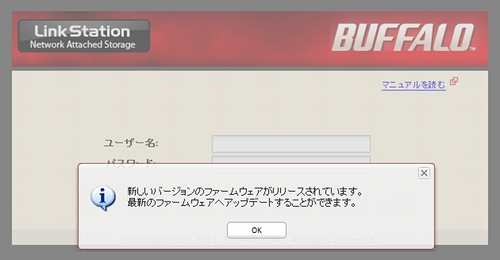
設定画面にログイン後、画面左の"システム情報"に"ファームウェアが更新できます"と表示されます。
2. [システム] - [メンテナンス] - [ファームウェア アップデート]をクリックします。
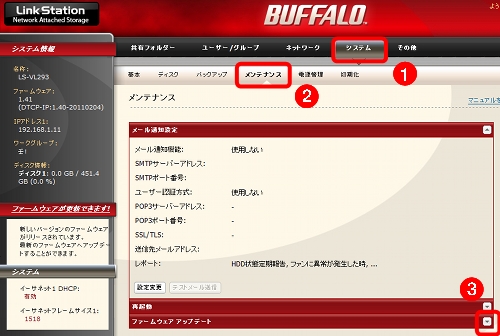
3. [アップデート確認]をクリックすると、下記のようなメッセージが表示されます。[OK]をクリックして、最新バージョンの更新内容を確認します。
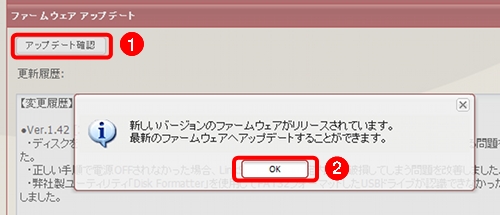
4. [アップデート実行]をクリックすると、ファームウェア アップデートの確認画面が表示されます。表示されている数字を正確に入力し、[設定]をクリックします。
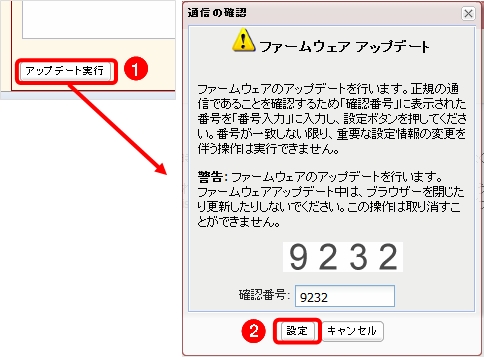
5.アップデートが開始されます。

しばらくすると、"詳細"に"進捗:ファームウェアを反映するため、再起動を開始しました。再起動が完了したら、ブラウザーの更新ボタンを押してください。"と表示されます。
LinkStation本体の電源ランプが点滅中は再起動していますので、そのままお待ちください。
6. 電源ランプの点滅が終了したことを確認して、ブラウザーの再読み込みボタンをクリックします。
7. 再度ログインします。
8. 画面左の"システム情報"に更新後のファームウェアのバージョンが表示されています。
[システム] - [メンテナンス] - [ファームウェア アップデート]をクリックすると、最新版が適用されているか確認できます。
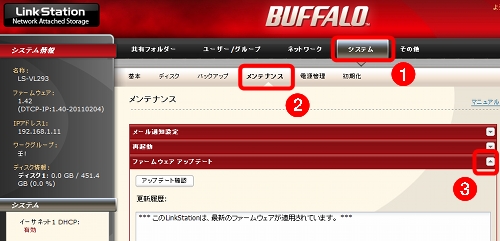
以上でオンラインアップデートは完了です。
このご質問の対象となる商品・OS・接続機器を表示
商品
OS・接続機器
チャット・LINEでのサポートについて
下記商品はチャット・LINEでのサポート対象外のため、電話またはメールにてお問合せいただきますようお願いいたします。
法人様向けネットワーク商品
ネットワーク対応ハードディスク(TeraStation)
<注意事項>
以下のいずれかに該当する場合、お客様の同意なくチャット・LINEでのサポートを終了させていただく場合がございます。ご了承ください。
同一のお客様から同一内容のお問合せ等の入力が複数あった場合
本サービスに関係のない画像・動画・スタンプ等が送信された場合
一定時間以上お客様からの返信がされない場合
営業時間
<オペレーター受付時間>
月~土・祝 9:30~21:00
日 9:30~17:30
※AIによる自動応答は24時間ご利用いただけます。
メールで相談について
個人向けWi-Fi/有線LAN製品、ストレージ製品のお客様にはメールで問い合わせいただく前にAIが問題解決のお手伝いを行います。
いずれかを選択して進んでください。
 Wi-Fi(無線LAN)
Wi-Fi(無線LAN) 有線LAN
有線LAN HDD(ハードディスク)・NAS
HDD(ハードディスク)・NAS SSD
SSD ブルーレイ/DVD/CDドライブ
ブルーレイ/DVD/CDドライブ メモリー
メモリー USBメモリー
USBメモリー メモリーカード・カードリーダー/ライター
メモリーカード・カードリーダー/ライター 映像/音響機器
映像/音響機器 ケーブル
ケーブル マウス・キーボード・入力機器
マウス・キーボード・入力機器 Webカメラ・ヘッドセット
Webカメラ・ヘッドセット スマートフォンアクセサリー
スマートフォンアクセサリー タブレットアクセサリー
タブレットアクセサリー 電源関連用品
電源関連用品 アクセサリー・収納
アクセサリー・収納 テレビアクセサリー
テレビアクセサリー その他周辺機器
その他周辺機器 法人向けWi-Fi(無線LAN)
法人向けWi-Fi(無線LAN) 法人向け有線LAN
法人向け有線LAN LTEルーター
LTEルーター 法人向けNAS・HDD
法人向けNAS・HDD SSD
SSD ブルーレイ/DVD/CDドライブ
ブルーレイ/DVD/CDドライブ 法人向けメモリー・組込み/OEM
法人向けメモリー・組込み/OEM 法人向けUSBメモリー
法人向けUSBメモリー メモリーカード・カードリーダー/ライター
メモリーカード・カードリーダー/ライター 映像/音響機器
映像/音響機器 法人向け液晶ディスプレイ
法人向け液晶ディスプレイ 法人向けケーブル
法人向けケーブル 法人向けマウス・キーボード・入力機器
法人向けマウス・キーボード・入力機器 法人向けヘッドセット
法人向けヘッドセット 法人向けスマートフォンアクセサリー
法人向けスマートフォンアクセサリー 法人向けタブレットアクセサリー
法人向けタブレットアクセサリー 法人向け電源関連用品
法人向け電源関連用品 法人向けアクセサリー・収納
法人向けアクセサリー・収納 テレビアクセサリー
テレビアクセサリー オフィスサプライ
オフィスサプライ その他周辺機器
その他周辺機器 データ消去
データ消去
